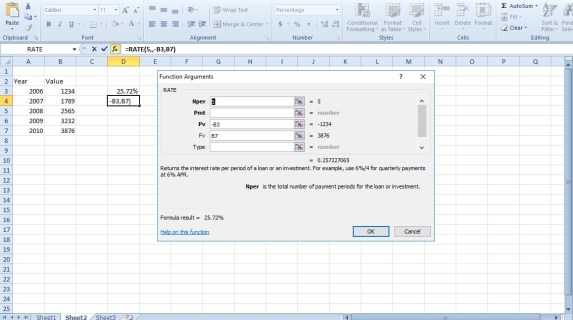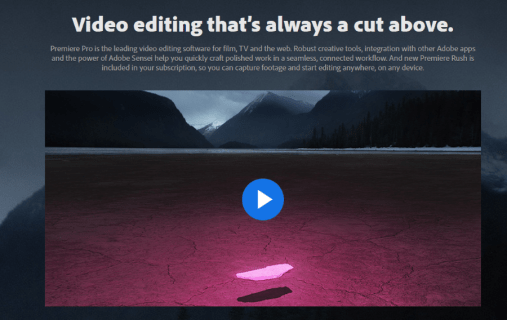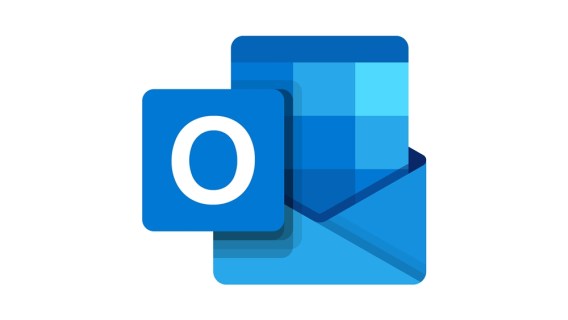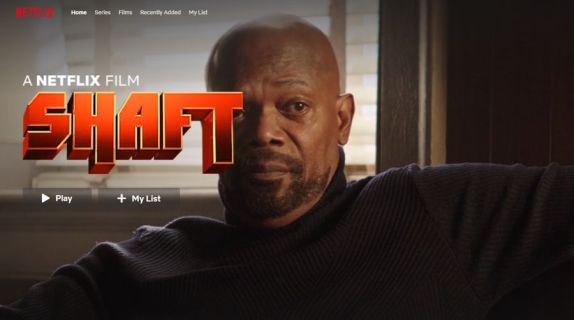Как удвоить пробел в Google Docs
Любой, кто прошел среднюю школу и колледж с 90-х годов, знает о «двойном интервале со шрифтом 12-го размера», позволяющем сделать ваши эссе и другие письменные документы более объемными. В Документах Google по умолчанию используется межстрочный интервал 1,15 и размер шрифта 11. Это прекрасно для большинства пользователей, так как документ выглядит более компактным и разборчивым.
Второй способ добавить двойной пробел к вашему тексту можно сделать через вкладку «Формат». Вам нужно выделить текст так же, как в предыдущих шагах, а затем:
- Нажмите на вкладку «Формат», чтобы открыть меню.
- В меню выберите «Межстрочный интервал», а затем «Двойной».
Оба способа работают совершенно одинаково, только последний вариант для последнего варианта.
Программы для Windows, мобильные приложения, игры - ВСЁ БЕСПЛАТНО, в нашем закрытом телеграмм канале - Подписывайтесь:)
Настройка межстрочного интервала Google Doc для Android и iOS
Предоставленные инструкции будут работать как для устройств Android, так и для iOS. Никаких отклонений не требуется. Вам нужно будет предварительно загрузить и установить приложение Google Docs (или Google Drive) на ваше устройство, прежде чем выполнять следующие действия.
Чтобы добавить двойной интервал на ваше устройство Android или iOS:
- Запустите приложение Google Docs и откройте документ, для которого вы хотите добавить двойной интервал.
- Коснитесь синего значка «Редактировать», расположенного в правом нижнем углу экрана.
- Вам нужно нажать на экран и провести пальцем по тексту, чтобы выделить его.
- Вы также можете дважды нажать, а затем перетащить, чтобы выбрать область. Если вы пытаетесь выделить один абзац, коснитесь одного пальца один раз. Вы также можете удерживать палец в начале и конце абзаца, чтобы выделить все это.
- Нажмите на значок, который выглядит как «А» с горизонтальными линиями на его стороне. Это значок форматирования.
- Перейдите на вкладку «Абзац» и нажмите на стрелку вверх, расположенную рядом с «Межстрочный интервал».
- Увеличьте пространство до «2» и нажмите на галочку в левом верхнем углу, чтобы применить изменения, когда закончите.
Всех предоставленных инструкций должно быть более чем достаточно, чтобы вы могли редактировать интервал между строками документа в приложениях для настольных компьютеров и мобильных устройств. Если вы выберете, те же самые инструкции могут быть использованы для настройки межстрочного интервала на 1 (один) или 1,5. Настольная версия также позволяет настраивать интервал, который позволит вам настроить межстрочный интервал в зависимости от того, какой размер щекочет ваше воображение.
Двойной пробел по умолчанию на рабочем столе
В настольной версии есть еще одна интересная небольшая функция, которой нет в приложениях Android и iOS – по умолчанию двойной пробел. Это означает, что каждый раз, когда вы открываете Google Doc, обычно интервал 1.15 вместо этого автоматически удваивается.
Сделать это:
- В своем веб-браузере (предпочтительно Google Chrome) перейдите в Документы Google и откройте документ.
- Выделите любую часть текста с двойным интервалом. Если вы следили за этим, вы можете сделать это в том же документе, который вы уже открыли.
- На панели инструментов нажмите «Обычный текст», чтобы открыть меню.
- В меню щелкните стрелку, расположенную справа от «Обычный текст».
- Вы получите два варианта: «Применить‘ Обычный текст ’» и «Обновить‘ Обычный текст ’для соответствия». Выберите второй вариант для всех создаваемых новых документов, чтобы двойной интервал выбирался по умолчанию автоматически.
Программы для Windows, мобильные приложения, игры - ВСЁ БЕСПЛАТНО, в нашем закрытом телеграмм канале - Подписывайтесь:)